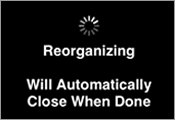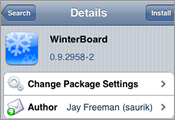Gizzomo 香港 - iPad/ iPhone/ iPod Touch 之 iOS 教學資訊網站
這篇教學將指導在 iPhone 3GS 上破解 (越獄) iOS 3.1.3 的流程, 將使用 Comex 的 Spirit 為破解工具, 並同時支援 Windows 及 Mac OS X 作業系統 .這篇教學目前屬完美破解版本 (Untethered Jailbreak), 教學發佈前經已進行實機測試. 建議你先把教學內容看一次, 才動手做; 若途你在中遇上問題, 請返回前一步重試.
工具名稱: Spirit
工具版本: Unknown
工具大小: 16 MB 系統需求: iOS 3.1.3
破解版本: 完美解版本
開發團隊: iPhone Dev-Team
工具名稱: Spirit
工具版本: Unknown
工具大小: 16 MB 系統需求: iOS 3.1.3
破解版本: 完美解版本
開發團隊: iPhone Dev-Team
以下教學將不會影響您的行貨保養, 只須重新使用 DFU 模式回復至官方韌體後, 主機將回復至原來模樣.
您必須先備份主機的 iOS 3.1.3 版本的 SHSH 認證檔案. 按此查看 ECID SHSH 使用相關教學系列.
由於 iOS 4.0.1 經已發佈, Apple 已關閉 iOS 3.1.3 的回復認證. 若果你曾經備份過 iOS 3.1.3 的 SHSH, 可以使用 SHSH 備份降級至 iOS 3.1.3, 再跟隨這篇教學的第六步開始作完美破解. 若果你的主機 iOS 版本仍然是 3.1.3, 請由這篇教學的第六步開始作完美破解. 以下為完美破解版本 (Untethered Jailbreak).
您必須先備份主機的 iOS 3.1.3 版本的 SHSH 認證檔案. 按此查看 ECID SHSH 使用相關教學系列.
由於 iOS 4.0.1 經已發佈, Apple 已關閉 iOS 3.1.3 的回復認證. 若果你曾經備份過 iOS 3.1.3 的 SHSH, 可以使用 SHSH 備份降級至 iOS 3.1.3, 再跟隨這篇教學的第六步開始作完美破解. 若果你的主機 iOS 版本仍然是 3.1.3, 請由這篇教學的第六步開始作完美破解. 以下為完美破解版本 (Untethered Jailbreak).
下載這篇教學所需要的程式檔案
1.) iPhone 3GS iOS 3.1.3 官方韌體檔案名為 iPhone2,1_3.1.3_7E18_Restore.
2ss.) 若下載回來的韌體不是以 .ipsw 為檔案副檔名, 按此查看更改檔案副檔名 (.ipa/ .ipsw) 教學.
2ss.) 若下載回來的韌體不是以 .ipsw 為檔案副檔名, 按此查看更改檔案副檔名 (.ipa/ .ipsw) 教學.
1.) 備份手上 iPhone 的資料
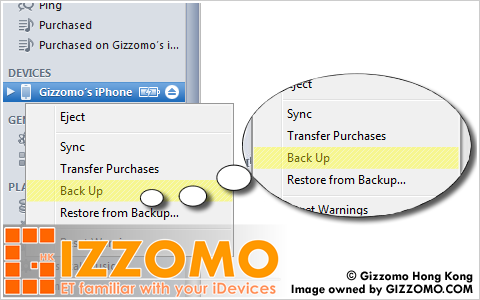
1.1.) 開啟 iTunes 並將手上的 iPhone 連接至電腦.
1.2.) iTunes 認出主機後, 使用滑鼠右按 Back Up 選項.
1.3.) 備份資料需時, 請等侍 iTunes 回應.
注意事項
建議完成備份才繼續本篇教學; 備份資料可於破解完成後回復至您的主機內 (請參閲這篇教學的第十二步).
1.2.) iTunes 認出主機後, 使用滑鼠右按 Back Up 選項.
1.3.) 備份資料需時, 請等侍 iTunes 回應.
注意事項
建議完成備份才繼續本篇教學; 備份資料可於破解完成後回復至您的主機內 (請參閲這篇教學的第十二步).
2.) 將 iPhone 進入 DFU 模式
2.1.) 完成備份後, 繼續保持 iPhone 開機.
2.2.) 首先同時按着主目錄鍵及電源開關鍵
2.3.) 至 iPhone 被強制關機後, 放開電源開關鍵.
2.4.) 繼續維持按着主目錄鍵約 10 秒鐘;
2.5.) iTunes 將認出在 DFU 模式的主機, 按確定後即完成.
注意事項
進入 DFU 模式後及按回復之前, 主機將維持黑屏及不會顯示任何東西. 若果以上方法不能進入 DFU 模式, 請按此嘗試其他方法.
2.2.) 首先同時按着主目錄鍵及電源開關鍵
2.3.) 至 iPhone 被強制關機後, 放開電源開關鍵.
2.4.) 繼續維持按着主目錄鍵約 10 秒鐘;
2.5.) iTunes 將認出在 DFU 模式的主機, 按確定後即完成.
注意事項
進入 DFU 模式後及按回復之前, 主機將維持黑屏及不會顯示任何東西. 若果以上方法不能進入 DFU 模式, 請按此嘗試其他方法.
3.) 使用 iTunes 回復 DFU 模式的 iPhone
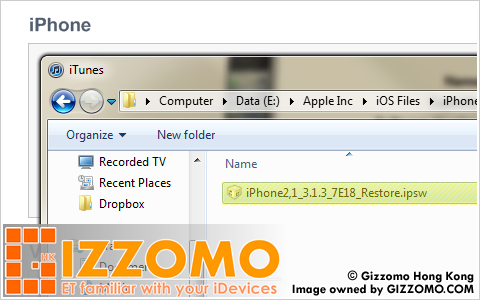
3.1.) Windows: 按下 Shift 鍵, 並同時按下 iTunes 裏的回復按鈕.
3.1.) Macintosh: 按下 Option 鍵, 並同時按下 iTunes 裏的回復按鈕.
3.2.) 彈出提示框後, 選取剛剛下載的 iOS 3.1.3 官方韌體.
3.3.) 請等侍 iTunes 回應.
注意事項
iPhone 3GS 3.1.3 官方韌體名為 iPhone2,1_3.1.3_7E18_Restore.
3.1.) Macintosh: 按下 Option 鍵, 並同時按下 iTunes 裏的回復按鈕.
3.2.) 彈出提示框後, 選取剛剛下載的 iOS 3.1.3 官方韌體.
3.3.) 請等侍 iTunes 回應.
注意事項
iPhone 3GS 3.1.3 官方韌體名為 iPhone2,1_3.1.3_7E18_Restore.
4.) 等待 iTunes 回復
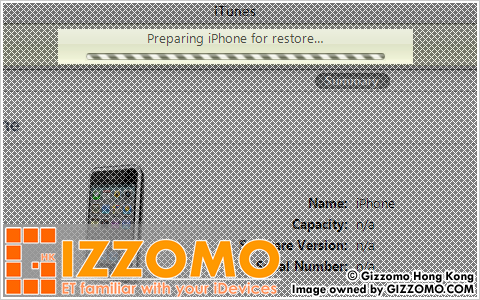
4.1.) 回復過程需時, 請等侍 iTunes 回應.
4.2.) 回復過程中, 你的主機螢幕上將同時出現進度條.
4.2.) 回復過程中, 你的主機螢幕上將同時出現進度條.
5.) iPhone 回復完成及設定為全新主機
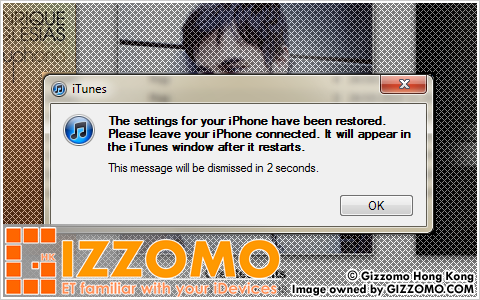
5.1.) 回復完成, 等待 iPhone 重新開機.
5.2.) 重新開機後, iTunes 將出現 Set Up your iPhone 的訊息.
5.3.) 取消剔選所有選項, 只同步主機一次.
5.4.) 按 Continue 按鈕, 請等侍 iTunes 回應.
注意事項
請在此步同步 (Sync) 主機一次; 進入下一步前, 請確保主機不是顯示連接 iTunes 畫面.
5.2.) 重新開機後, iTunes 將出現 Set Up your iPhone 的訊息.
5.3.) 取消剔選所有選項, 只同步主機一次.
5.4.) 按 Continue 按鈕, 請等侍 iTunes 回應.
注意事項
請在此步同步 (Sync) 主機一次; 進入下一步前, 請確保主機不是顯示連接 iTunes 畫面.
6.) 設置 Spirit 使用權限
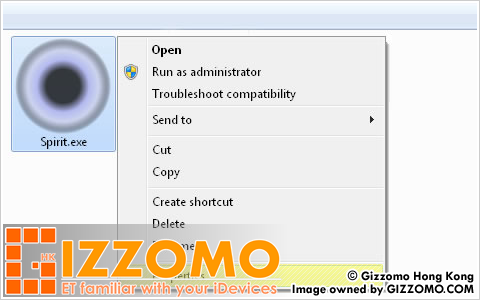
6.1.) 解壓縮剛下載的 gizzomo-spirit.zip, 並尋找 Spirit.
6.2.) 右按滑鼠, 點選 Properties (內容).
6.3.) 繼續把 iPhone 連接至電腦.
6.2.) 右按滑鼠, 點選 Properties (內容).
6.3.) 繼續把 iPhone 連接至電腦.
7.) 設置 Spirit 使用權限
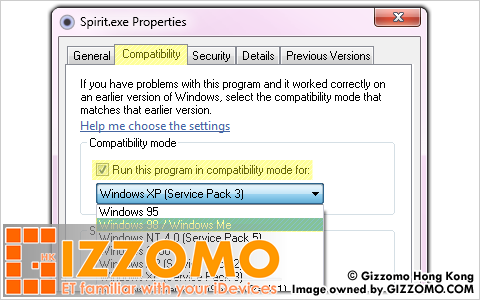
7.1.) 視窗開啟後, 選擇 Compatibility (相容性) 分頁.
7.2.) 剔選 Run this program... 選項.
7.3.) 在下拉選單中選取 Windows 98/ Windows Me 選項.
7.4.) 完成後, 按 OK 按鈕.
7.2.) 剔選 Run this program... 選項.
7.3.) 在下拉選單中選取 Windows 98/ Windows Me 選項.
7.4.) 完成後, 按 OK 按鈕.
8.) 使用 Spirit 開始破解 iOS 主機
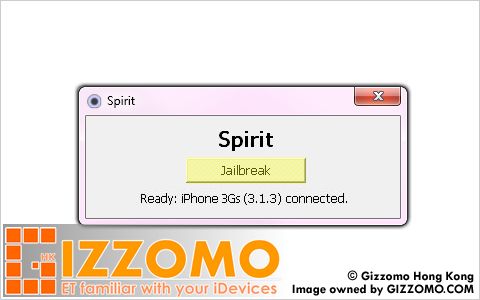
8.1.) 開啟 Spirit, 並按下 Jailbreak 按鈕.
8.2.) 請等待 Spirit 回應, 繼續把 iPhone 連接至電腦.
8.2.) 請等待 Spirit 回應, 繼續把 iPhone 連接至電腦.
9.) Spirit 正在執行相關程序
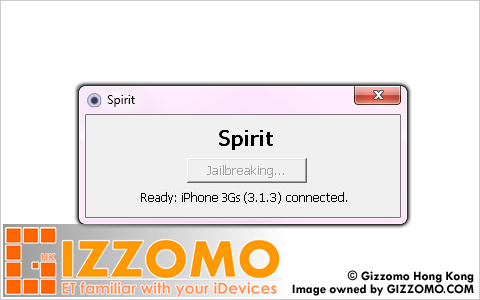
9.1.) 系統將會開始準備相關資料及執行破解程序.
9.2.) 繼續把 iPhone 連接至電腦, 並等侍 Spirit 回應.
9.2.) 繼續把 iPhone 連接至電腦, 並等侍 Spirit 回應.
10.) Spirit 基本程序完成
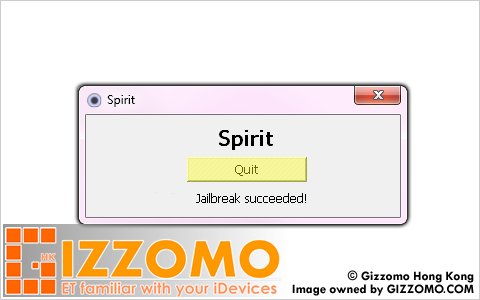
10.1.) 基本破解程序完成, 可按下 Quit 按鈕關閉軟件.
注意事項
請繼續把 iPhone 連接至電腦, 直至畫面已變成鎖定模式.
注意事項
請繼續把 iPhone 連接至電腦, 直至畫面已變成鎖定模式.
11.) iOS 主機破解中

11.1.) 這時, 基本破解工作已轉至 iPhone 3GS 上.
11.2.) 你會看到如左圖的畫面, 並附有進度條.
11.3.) 這個程序需約數分鐘 (不多於 5 分鐘).
注意事項
請等侍 iPhone 完成相關程序, 直至畫面已變成鎖定模式, 主機才完成基本破解程序. 若果上述進度條長時間停在某位罝, 重新開啟主機後, 請由第八步重新開始.
11.2.) 你會看到如左圖的畫面, 並附有進度條.
11.3.) 這個程序需約數分鐘 (不多於 5 分鐘).
注意事項
請等侍 iPhone 完成相關程序, 直至畫面已變成鎖定模式, 主機才完成基本破解程序. 若果上述進度條長時間停在某位罝, 重新開啟主機後, 請由第八步重新開始.
12.) 回復 iPhone 備份資料
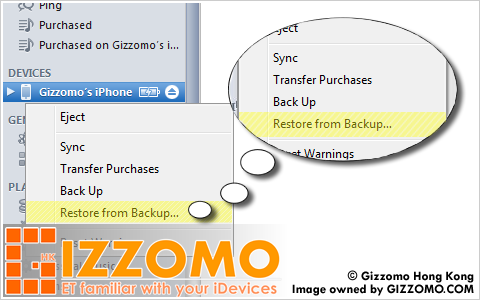
12.1.) 返回 iTunes, 使用滑鼠右按 Restore from Backup 選項.
12.2.) 選取剛剛備份的資料, 再按 Continue 按鈕.
12.3.) 請等侍 iTunes 完成相關程序.
注意事項
回復 iPhone 備份資料後, 請跟隨下方教學完成 iOS 主機破解後的 Cydia 相關基本設定.
12.2.) 選取剛剛備份的資料, 再按 Continue 按鈕.
12.3.) 請等侍 iTunes 完成相關程序.
注意事項
回復 iPhone 備份資料後, 請跟隨下方教學完成 iOS 主機破解後的 Cydia 相關基本設定.
Knowledge Base Modification Log
• 19072010: New Structure for the Knowledge Base have been released (ref.: 0807201010003311)
• 30122010: Scheduled Maintenance for the Knowledge Base (Jailbreak Category) (ref.: 3012201013230111)
• 29092011: Updates on File Download Links (Jailbreak Category) (ref.: 290920111652231)
• 30122012: Scheduled Maintenance (Jailbreak Category) and New Structure for the Knowledge Base have been released (ref.: 161020120451131)
• 30122010: Scheduled Maintenance for the Knowledge Base (Jailbreak Category) (ref.: 3012201013230111)
• 29092011: Updates on File Download Links (Jailbreak Category) (ref.: 290920111652231)
• 30122012: Scheduled Maintenance (Jailbreak Category) and New Structure for the Knowledge Base have been released (ref.: 161020120451131)